Fix Windows n'a pas pu détecter automatiquement les paramètres proxy de ce réseau
Publié: 2021-07-27
Windows est livré préinstallé avec une fonctionnalité de dépannage qui vous permet de détecter et de résoudre les problèmes de connectivité et autres problèmes techniques sur vos systèmes Windows. Chaque fois que vous utilisez le dépanneur pour rechercher des erreurs, il les détecte et les résout automatiquement. Souvent, le dépanneur détecte le problème mais ne recommande aucune solution. Dans de tels cas, vous verrez un panneau d'avertissement jaune à côté de votre icône Wi-Fi. Désormais, lorsque vous exécutez l'utilitaire de résolution des problèmes de réseau, vous pouvez rencontrer un message d'erreur indiquant que Windows n'a pas pu détecter automatiquement les paramètres de proxy de ce réseau.
Heureusement, il existe plusieurs façons de corriger cette erreur réseau sur votre système. À travers ce guide, nous avons expliqué les différentes raisons de cette erreur et comment vous pouvez réparer Windows qui n'a pas pu détecter automatiquement le problème des paramètres de proxy de ce réseau.
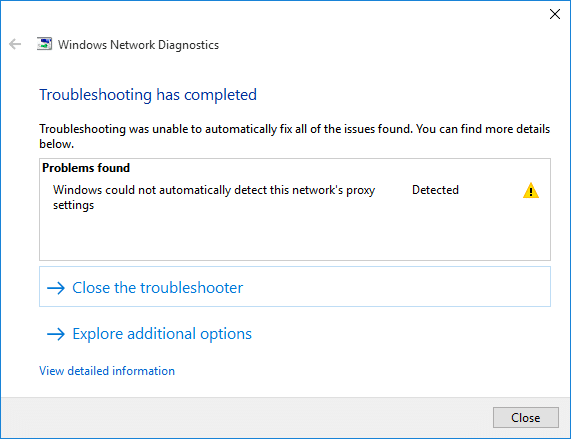
Contenu
- Fix Windows n'a pas pu détecter automatiquement les paramètres proxy de ce réseau
- Raisons pour lesquelles Windows n'a pas pu détecter automatiquement l'erreur de paramètres de proxy de ce réseau
- Méthode 1 : Redémarrez l'adaptateur réseau
- Méthode 2 : modifier les paramètres IP de l'adaptateur
- Méthode 3 : réinitialiser les paramètres réseau
- Méthode 4 : désactiver le serveur proxy
- Méthode 5 : Mettre à jour les pilotes réseau
- Méthode 6 : restauration de l'adaptateur réseau
- Méthode 7 : effectuer une analyse SFC
- Méthode 8 : Utiliser les commandes de réinitialisation Winsock
- Méthode 9 : exécuter une analyse antivirus ou antimalware
- Méthode 10 : Désactiver Proxy, VPN, Antivirus et Pare-feu
- Méthode 11 : effectuer une restauration du système
Fix Windows n'a pas pu détecter automatiquement les paramètres proxy de ce réseau
Raisons pour lesquelles Windows n'a pas pu détecter automatiquement l'erreur de paramètres de proxy de ce réseau
La raison courante pour laquelle cette erreur se produit est due à des modifications des paramètres de proxy de votre système d'exploitation. Ces paramètres peuvent être modifiés en raison de
- Virus/malware sur votre ordinateur ou
- Modifications des fichiers du système d'exploitation Windows.
Vous trouverez ci-dessous quelques méthodes simples pour corriger l'erreur de paramètres de proxy sur votre système Windows.
Assurez-vous de créer un point de restauration au cas où quelque chose tournerait mal.
Méthode 1 : Redémarrez l'adaptateur réseau
Le redémarrage de votre adaptateur réseau peut vous aider à résoudre les problèmes de connexion embêtants sur vos ordinateurs Windows. Suivez les étapes indiquées pour le faire :
1. Appuyez sur les touches Windows + I de votre clavier pour lancer les paramètres Windows .
2. Cliquez sur Réseau et Internet , comme indiqué.
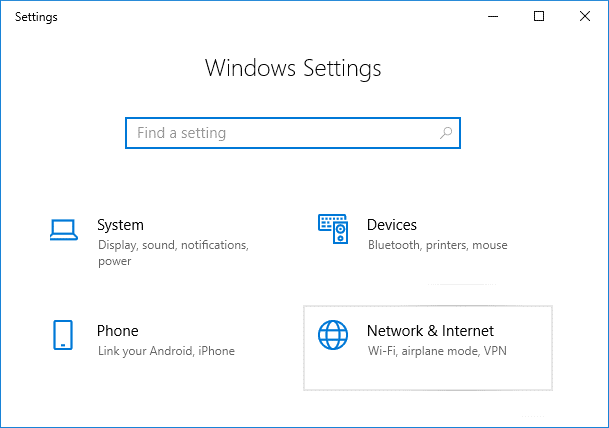
3. Sous l'onglet État , cliquez sur Modifier les options de l'adaptateur , comme illustré.
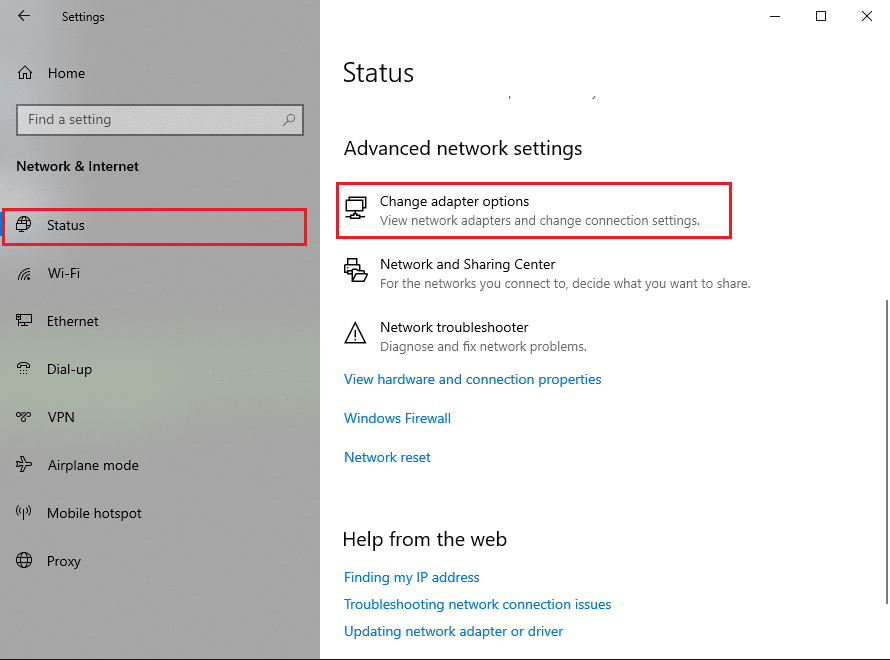
4. Maintenant, sélectionnez un réseau Wi-Fi ou Ethernet pour la connexion LAN. Cliquez sur Désactiver ce périphérique réseau dans la barre d' outils .
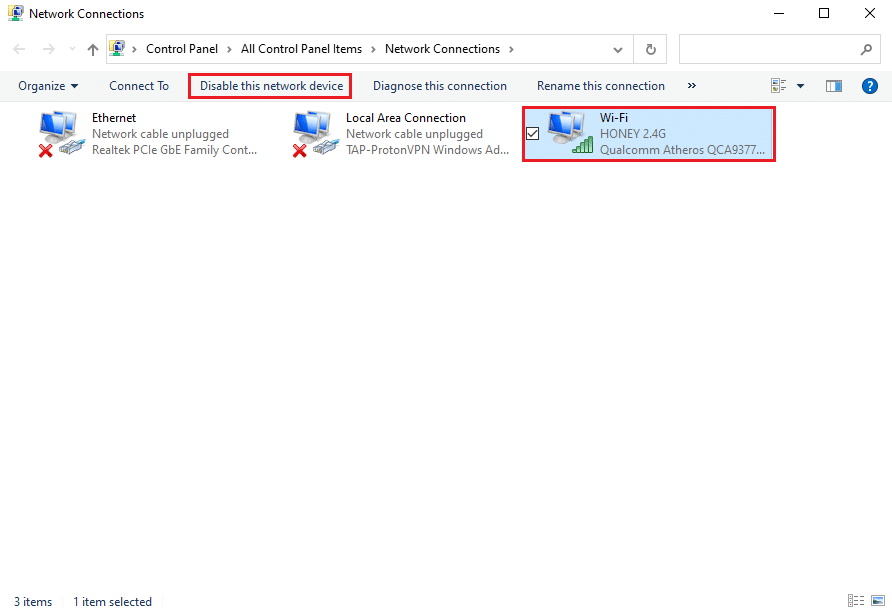
5. Attendez environ 10-15 secondes.
6. Enfin, sélectionnez à nouveau votre connexion réseau et cliquez sur Activer ce périphérique réseau dans la barre d' outils comme précédemment.
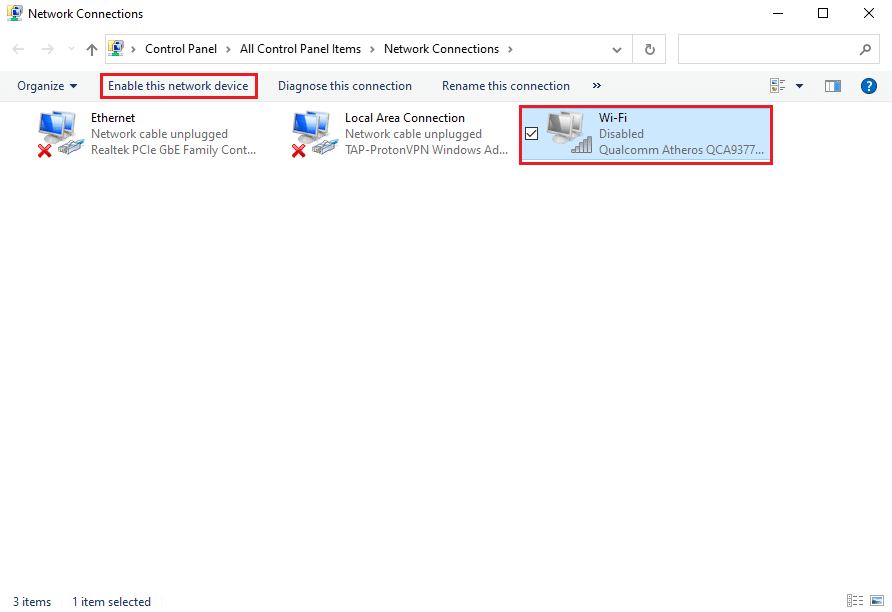
Méthode 2 : modifier les paramètres IP de l'adaptateur
Si vous ne parvenez pas à accéder à Internet, vous pouvez essayer de désactiver l'adresse IP manuelle ou la configuration DNS sur votre système. De nombreux utilisateurs ont pu réparer Windows qui ne pouvait pas détecter automatiquement l'erreur de paramètres de proxy de ce réseau en permettant à Windows d'acquérir automatiquement l'adresse IP et l'adresse du serveur DNS. Suivez les étapes données pour le même:
1. Lancez les paramètres Windows et accédez à la section Réseau et Internet comme vous l'avez fait dans la méthode précédente.
2. Sélectionnez Modifier les options de l'adaptateur sous l'onglet État , comme indiqué.
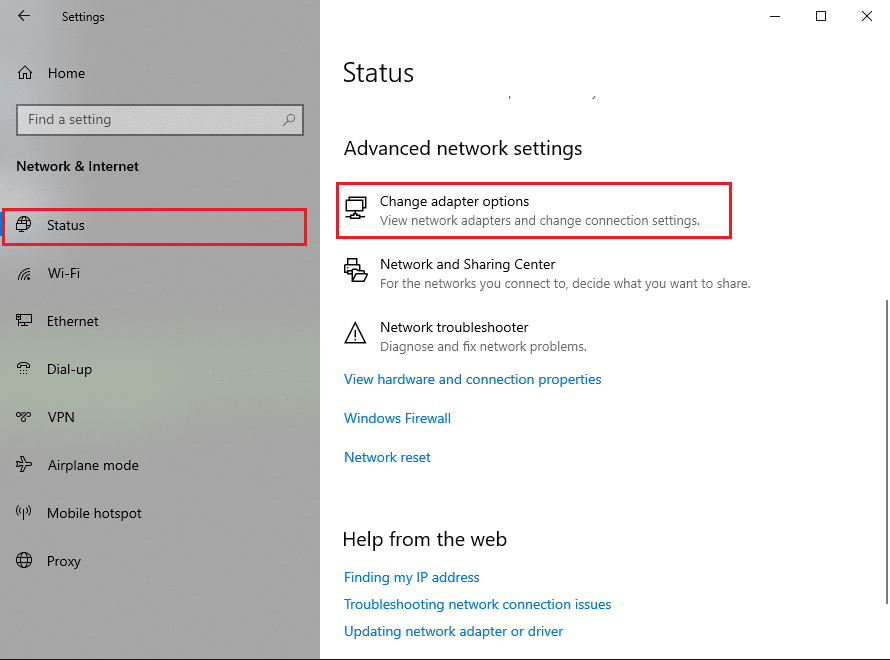
3. Sélectionnez votre réseau Internet (Wi-Fi ou Ethernet) et cliquez avec le bouton droit pour sélectionner Propriétés , comme illustré ci-dessous.
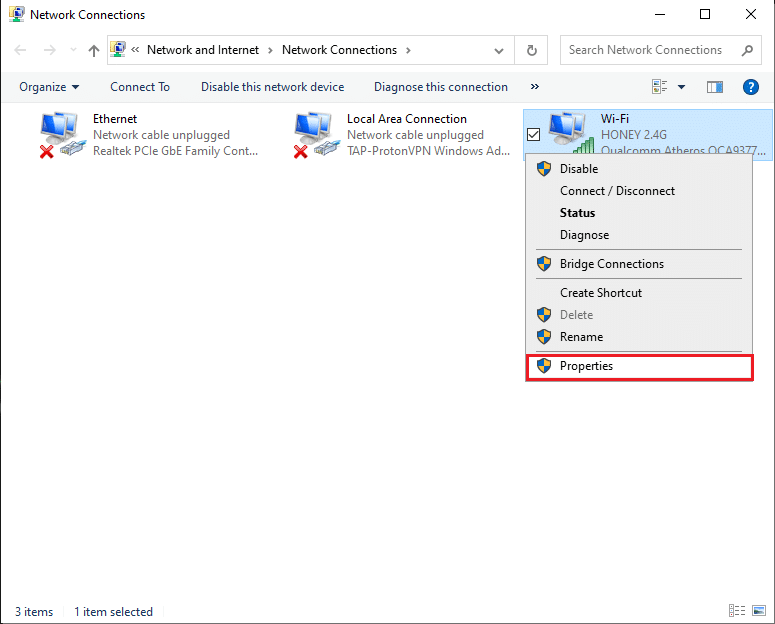
4. Localisez la version 4 du protocole Internet (TCP/IPv4) dans la liste donnée. Cliquez sur Propriétés comme illustré dans la capture d'écran.
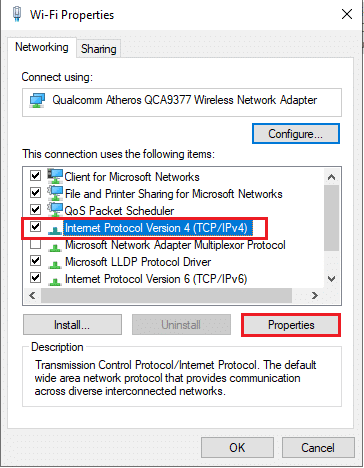
5. Sous l'onglet Général , activez les options intitulées Obtenir une adresse IP automatiquement et Obtenir l'adresse du serveur DNS automatiquement .
6. Enfin, cliquez sur OK pour enregistrer les modifications, comme indiqué.
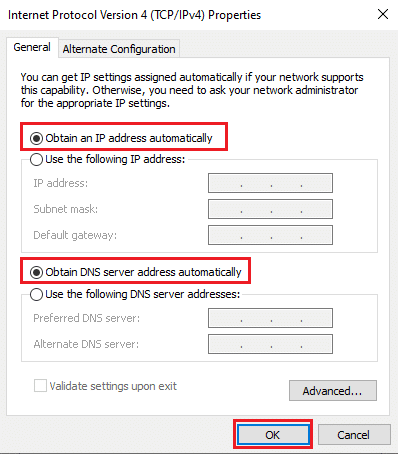
A lire également : Le correctif de Windows n'a pas pu détecter automatiquement les paramètres de proxy de ce réseau
Méthode 3 : réinitialiser les paramètres réseau
Si vous ne parvenez toujours pas à accéder à votre connexion Internet, essayez de réinitialiser vos paramètres réseau. Lorsque vous réinitialisez les paramètres réseau, cela réinitialisera les serveurs VPN et proxy. Il restaurera également les configurations réseau à leur état par défaut. Suivez les étapes indiquées pour réinitialiser vos paramètres réseau afin de réparer Windows qui n'a pas pu détecter automatiquement les paramètres proxy de ce réseau.
Remarque : Assurez-vous de fermer tous les programmes ou applications exécutés en arrière-plan avant de procéder à la réinitialisation du réseau.
1. Lancez les paramètres Windows et cliquez sur Réseau et Internet , comme précédemment.
2. Faites défiler vers le bas et cliquez sur Réinitialisation du réseau , comme indiqué.
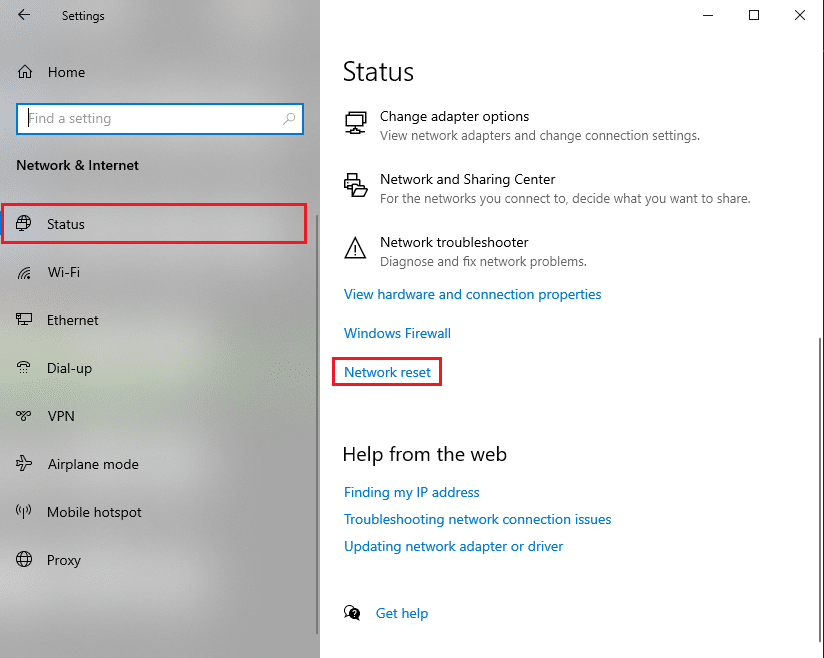
3. Cliquez sur OUI dans la fenêtre de confirmation qui s'affiche.
4. Enfin, votre système réinitialisera automatiquement les paramètres réseau et redémarrera votre ordinateur.
Windows n'a pas pu détecter automatiquement l'erreur de paramètres de proxy de ce réseau doit être corrigée maintenant. Sinon, essayez les méthodes suivantes.
Méthode 4 : désactiver le serveur proxy
La désactivation de l'option de serveur proxy a permis de résoudre ce problème pour de nombreux utilisateurs Windows. Voici comment désactiver l'option de serveur proxy sur votre système Windows :
1. Lancez Exécuter en appuyant simultanément sur les touches Windows + R de votre clavier.
2. Une fois que la boîte de dialogue Exécuter apparaît sur votre écran, tapez inetcpl.cpl et appuyez sur Entrée . Reportez-vous à la photo ci-dessous.
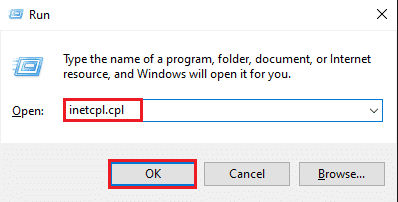
3. La fenêtre Propriétés Internet apparaîtra sur votre écran. Passez à l'onglet Connexions .
4. Cliquez sur Paramètres LAN , comme illustré.
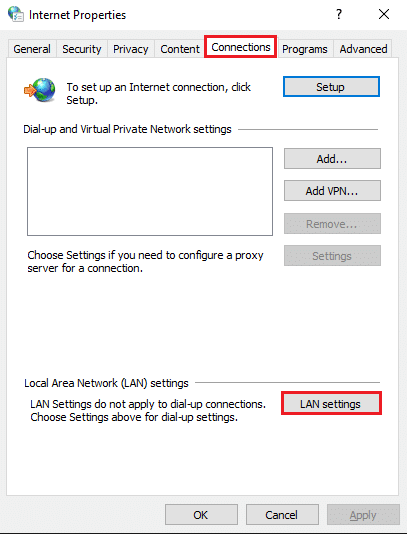
5. Maintenant, assurez-vous de décocher la case à côté de l'option intitulée Utiliser un serveur proxy pour votre réseau local (ces paramètres ne s'appliqueront pas aux connexions d'accès à distance ou VPN) .
6. Enfin, cliquez sur OK pour enregistrer ces modifications, comme indiqué.
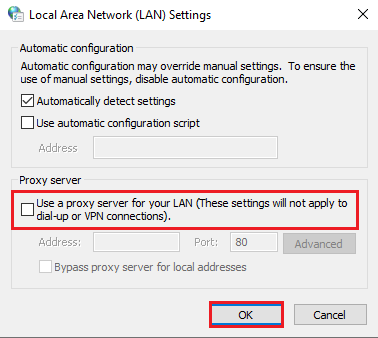
Maintenant, vérifiez si vous pouvez accéder à votre connexion Internet. Si ce n'est pas le cas, il se peut qu'il y ait un problème avec les pilotes réseau installés sur votre système. Nous allons résoudre ces problèmes dans les méthodes suivantes.
Méthode 5 : Mettre à jour les pilotes réseau
Si vous rencontrez des problèmes avec votre connexion Internet et que vous ne parvenez pas à exécuter l'utilitaire de résolution des problèmes de réseau, vous utilisez peut-être des pilotes réseau obsolètes sur votre système. Si les pilotes réseau sont corrompus ou obsolètes, vous rencontrerez forcément des problèmes de connectivité sur votre système.
Pour mettre à jour les pilotes réseau, procédez comme suit :
1. Accédez à la barre de recherche Windows et tapez Gestionnaire de périphériques . Lancez-le à partir des résultats de la recherche.
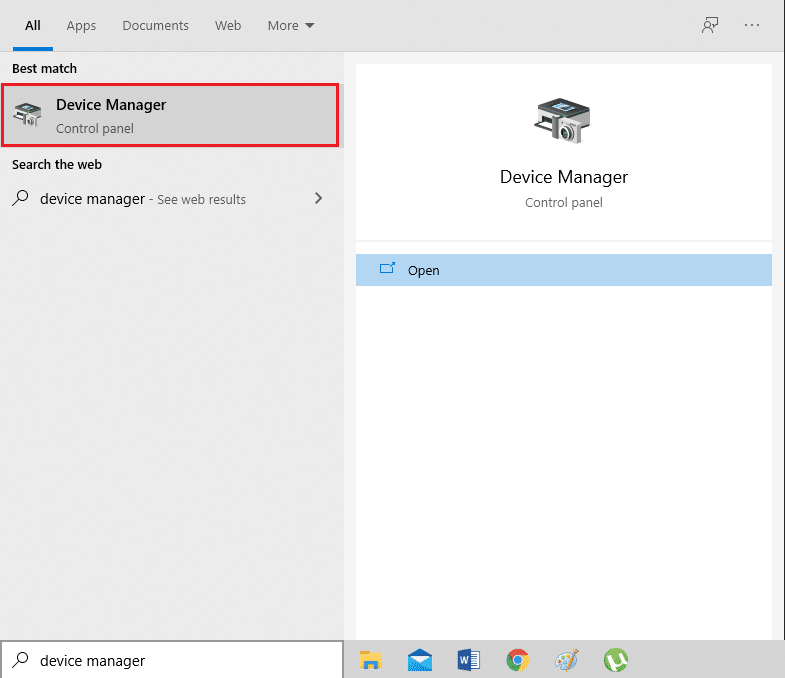
2. Localisez et développez les adaptateurs réseau en double-cliquant dessus.
3. Vous verrez une liste des pilotes réseau installés sur votre ordinateur. Faites un clic droit sur votre pilote réseau et cliquez sur Mettre à jour le pilote dans le menu indiqué. Reportez-vous à la photo ci-dessous.
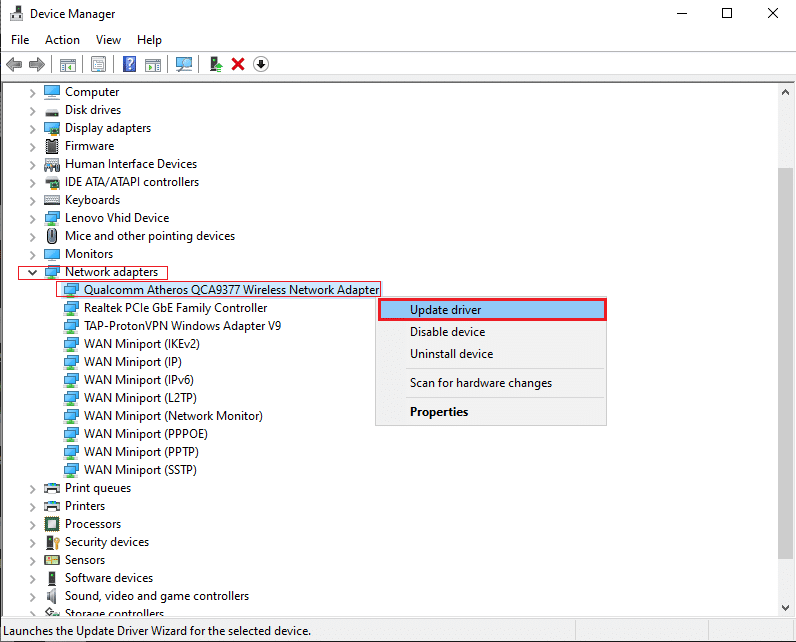
4. Une nouvelle fenêtre apparaîtra sur votre écran. Ici, sélectionnez Rechercher automatiquement les pilotes .
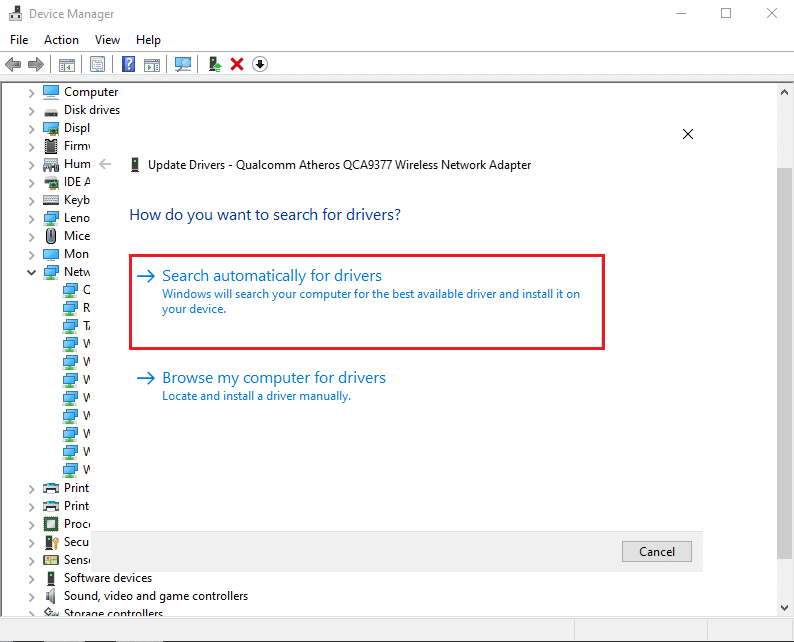
Windows mettra automatiquement à jour votre pilote réseau vers sa dernière version.
Remarque : Si vous ne vous souvenez pas de votre pilote réseau, vous pouvez accéder à Paramètres > Réseau et Internet > État > Modifier les options de l'adaptateur . Vous pourrez voir le nom du pilote réseau sous votre connexion Wi-Fi ou Ethernet. Vérifiez la capture d'écran pour référence.

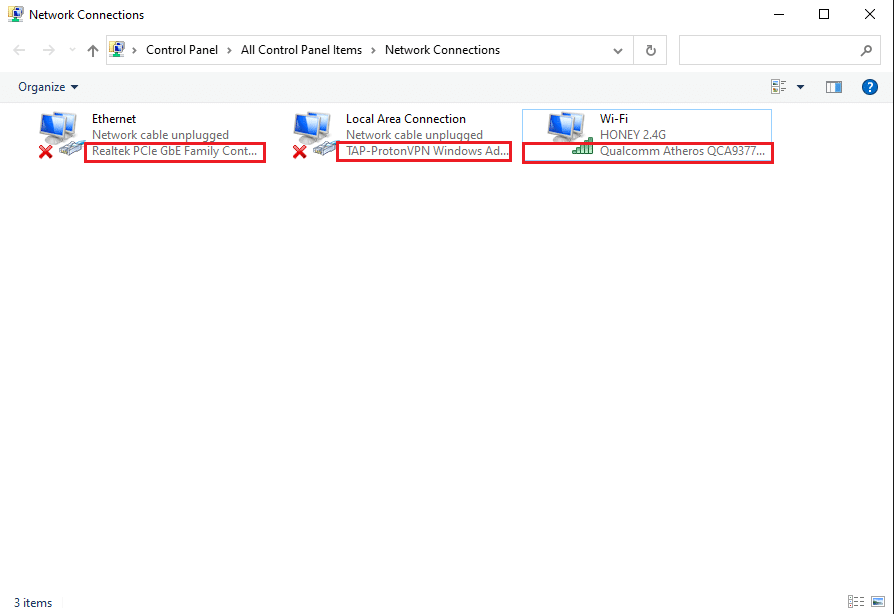
Lisez aussi : [RÉSOLU] Windows a détecté un problème de disque dur
Méthode 6 : restauration de l'adaptateur réseau
Parfois, après avoir mis à jour votre système d'exploitation Windows ou votre pilote réseau, il est possible que certaines mises à jour de pilotes soient incompatibles avec la version du système d'exploitation Windows et que Windows ne puisse pas détecter automatiquement l'erreur des paramètres proxy de ce réseau.
Dans de telles situations, la solution consiste à restaurer le pilote réseau à sa version précédente comme indiqué ci-dessous :
1. Ouvrez le Gestionnaire de périphériques comme précédemment. Accédez à Cartes réseau > Pilote réseau .

2. Cliquez avec le bouton droit sur votre pilote réseau pour ouvrir la fenêtre Propriétés . Passez à l'onglet Pilote à partir du panneau en haut.
3. Cliquez sur l'option Rollback driver , comme illustré ci-dessous.

Remarque : si l'option de restauration est en gris , cela signifie que vous n'avez pas mis à jour le pilote et que vous n'avez donc rien à restaurer.
4. Suivez simplement les instructions à l'écran pour restaurer le pilote réseau à la version précédente.
5. Redémarrez votre ordinateur pour vérifier si l'erreur de connectivité Internet est résolue.
Si ces méthodes n'ont pas fonctionné pour vous, nous allons maintenant discuter de quelques commandes que vous pouvez exécuter pour réparer Windows qui n'a pas pu détecter automatiquement l'erreur de paramètres de proxy de ce réseau. Alors, continuez à lire.
Méthode 7 : effectuer une analyse SFC
Étant donné que les fichiers système corrompus de votre système peuvent altérer les paramètres de proxy du réseau, effectuer une analyse SFC (System File Checker) devrait vous aider à réparer Windows qui n'a pas pu détecter automatiquement l'erreur de paramètres de proxy de ce réseau. La commande SFC recherchera les fichiers système corrompus et les remplacera par les bons.
Voici comment effectuer un scan SFC sur votre PC.
1. Tapez l' invite de commande dans la barre de recherche Windows .
2. Cliquez sur Exécuter en tant qu'administrateur pour lancer l'invite de commande avec les droits d'administrateur.
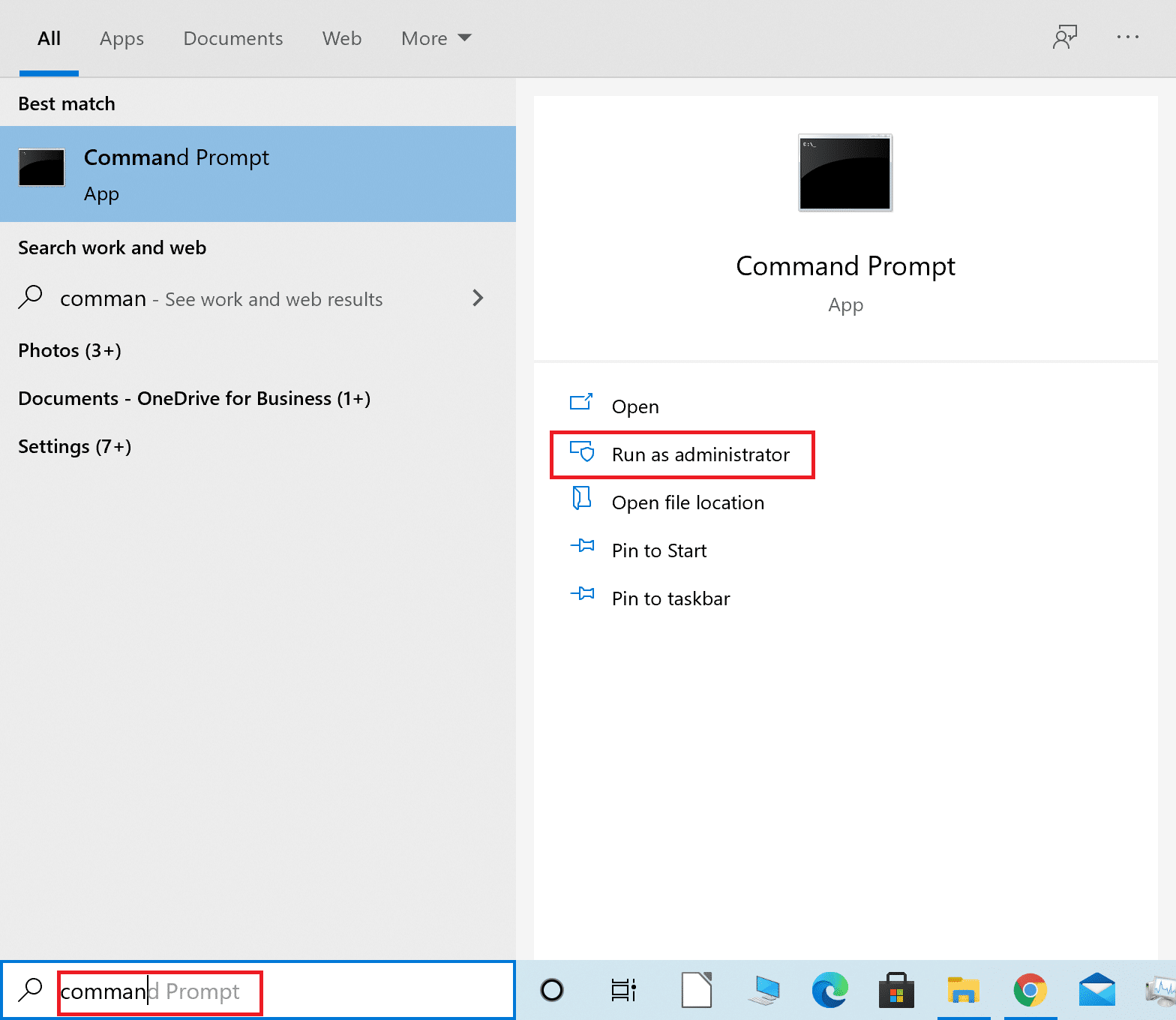
3. Cliquez sur Oui lorsqu'un message d'invite s'affiche sur votre écran.
4. Maintenant, tapez sfc/scannow et appuyez sur Entrée , comme indiqué ci-dessous.

5. Enfin, attendez que la commande soit exécutée. Ensuite, vérifiez si l'erreur est corrigée.
Méthode 8 : Utiliser les commandes de réinitialisation Winsock
En utilisant les commandes Winsock Reset, vous pouvez réinitialiser les paramètres Winsock aux paramètres par défaut ou d'usine. Si certaines modifications indésirables empêchent Windows de détecter automatiquement l'erreur de paramètres de proxy de ce réseau sur votre système, l'utilisation des commandes de réinitialisation Winsock résoudra ce problème.
Voici les étapes pour exécuter les commandes de réinitialisation Winsock :
1. Lancez l'invite de commande avec les droits d'administrateur comme expliqué ci-dessus.
2. Tapez les commandes suivantes une par une et appuyez sur la touche Entrée après chaque commande.
réinitialiser netsh winsock netsh int réinitialisation de l'ip ipconfig /release ipconfig /renouveler ipconfig /flushdns
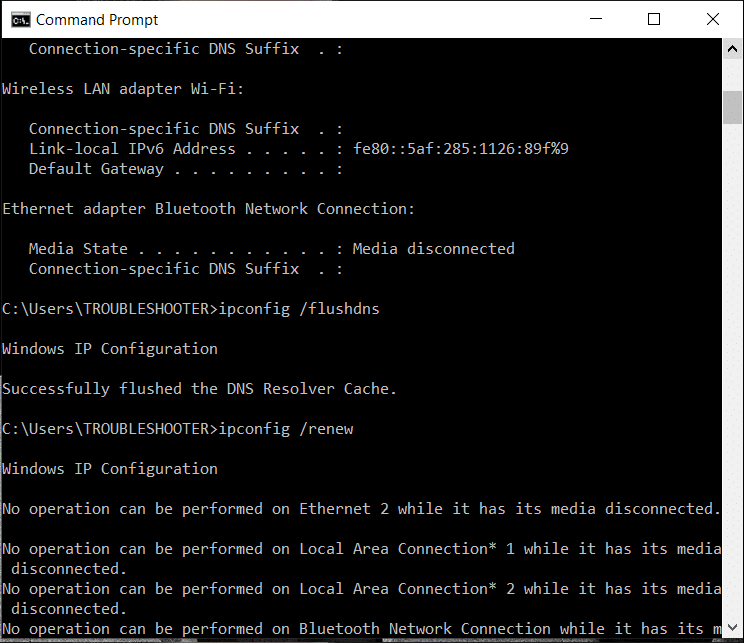
3. Une fois les commandes exécutées, redémarrez votre ordinateur et vérifiez si vous avez pu réparer Windows qui n'a pas pu détecter automatiquement l'erreur de paramètres proxy de ce réseau.
A lire également : Correction Impossible de se connecter au serveur proxy dans Windows 10
Méthode 9 : exécuter une analyse antivirus ou antimalware
Il a été observé que des logiciels malveillants ou des virus dans votre système pourraient être à l'origine de problèmes de connectivité, car ils modifient ainsi les configurations du réseau, vous empêchant d'y accéder. Bien que la recherche de telles infections et leur suppression vous aideront à corriger l'erreur des paramètres de proxy Windows.
Il existe plusieurs logiciels antivirus disponibles sur le marché. Mais nous recommandons le logiciel antivirus suivant pour exécuter une analyse des logiciels malveillants.
a) Avast Antivirus : Vous pouvez télécharger la version gratuite de ce logiciel si vous ne souhaitez pas payer pour un forfait premium. Ce logiciel est plutôt génial et fait un travail décent pour détecter tout logiciel malveillant ou virus sur votre ordinateur. Vous pouvez télécharger Avast Antivirus depuis leur site officiel.
b) Malwarebytes : Une autre option pour vous est Malwarebytes, une version gratuite pour exécuter des analyses de logiciels malveillants sur votre ordinateur. Vous pouvez facilement vous débarrasser des logiciels malveillants indésirables de votre ordinateur.
Après avoir installé l'un des logiciels mentionnés ci-dessus, suivez ces étapes :
1. Lancez le logiciel et exécutez une analyse complète sur votre ordinateur . Le processus peut prendre du temps, mais vous devez être patient.
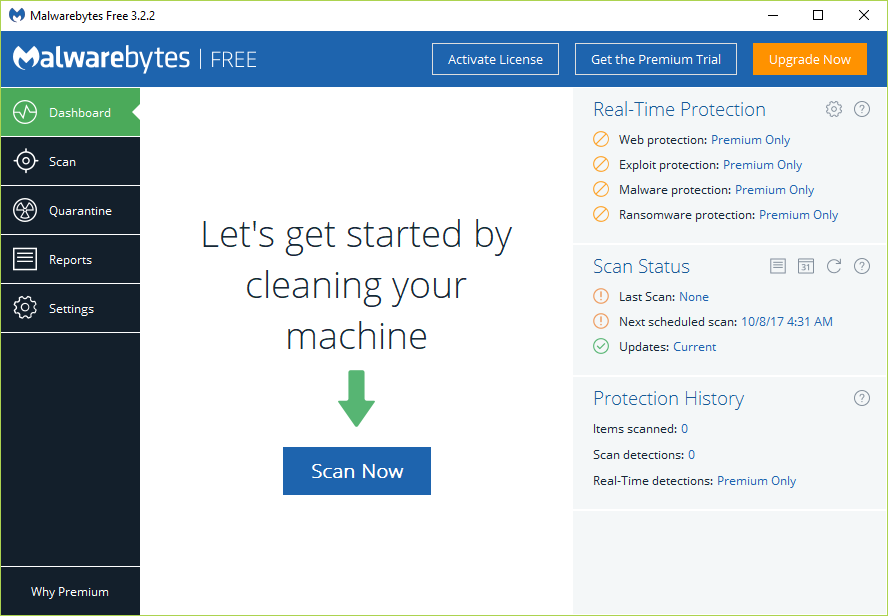
2. Si le programme antivirus détecte des données malveillantes, vous aurez la possibilité de les mettre en quarantaine ou de les supprimer de votre ordinateur.
3. Supprimez tous ces fichiers, puis redémarrez votre ordinateur et vous pourrez peut-être résoudre l'erreur.
4. Si ce n'est pas le cas, lisez ce guide pour supprimer les logiciels malveillants et les virus indésirables de votre ordinateur.
Méthode 10 : Désactiver Proxy, VPN, Antivirus et Pare -feu
Il peut y avoir des interférences réseau entre le pare-feu Windows Defender, les services VPN tiers et les serveurs réseau proxy, ce qui fait que Windows ne peut pas détecter automatiquement le message d'erreur des paramètres proxy de ce réseau.
Suivez ces étapes pour résoudre ces conflits :
1. Appuyez sur les touches Windows + I de votre clavier pour lancer Paramètres .
2. Cliquez sur l'option Réseau et Internet .
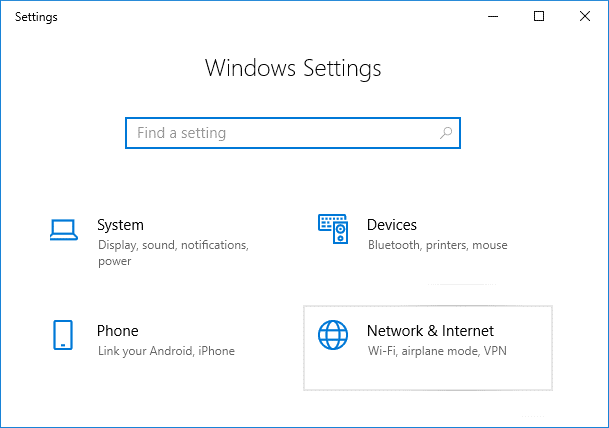
3. Sélectionnez Proxy dans le panneau de gauche.
4. Désactivez l'option indiquant Utiliser un serveur proxy pour votre réseau local (ces paramètres ne s'appliqueront pas aux connexions d'accès à distance ou VPN) dans la section Configuration manuelle du proxy . Reportez-vous à la photo ci-dessous pour plus de clarté.
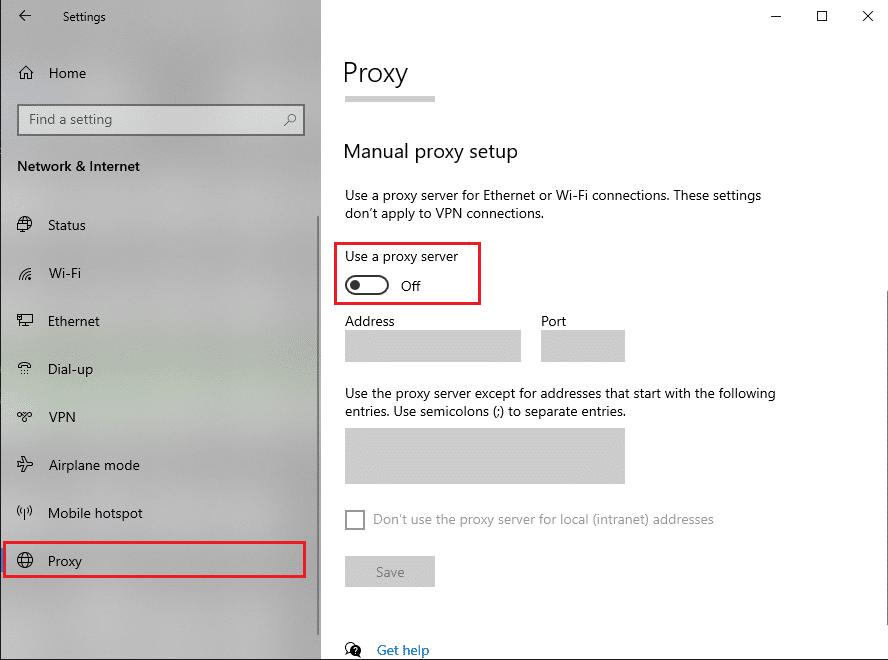
5. Désactivez le VPN depuis la barre des tâches du bureau elle-même.
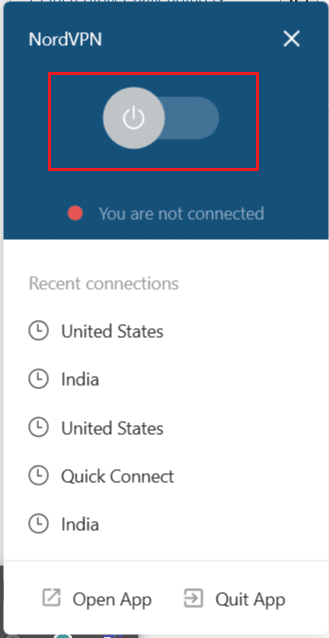
Maintenant, vérifiez si le problème est résolu, sinon désactivez temporairement l'antivirus et le pare-feu Windows Defender :
1. Tapez protection contre les virus et les menaces et lancez-la à partir du résultat de la recherche.
2. Dans la fenêtre des paramètres, cliquez sur Gérer les paramètres comme illustré.
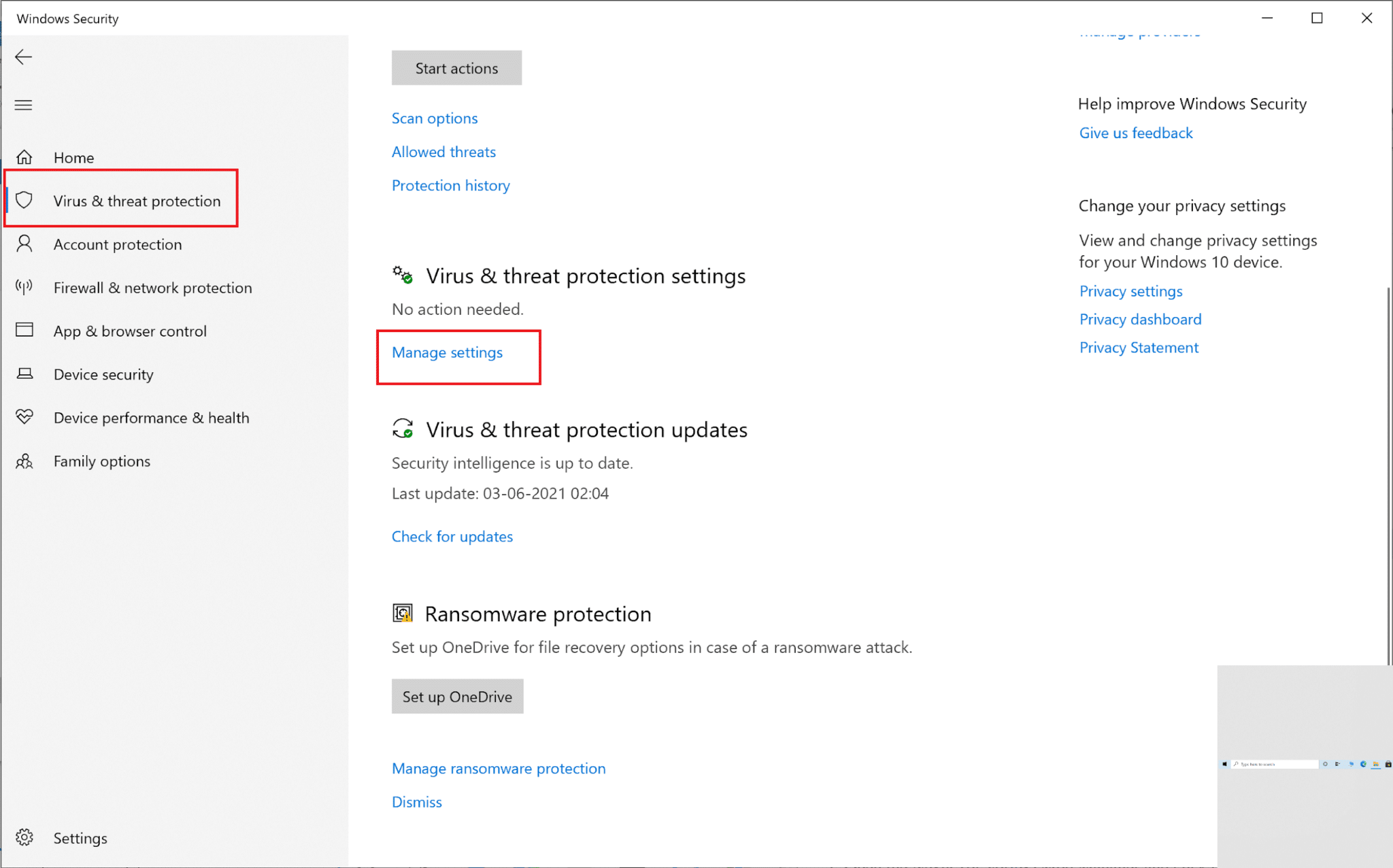
3. Maintenant, désactivez la bascule pour les trois options présentées ci-dessous, à savoir la protection en temps réel, la protection fournie par le cloud et la soumission automatique d'échantillons.
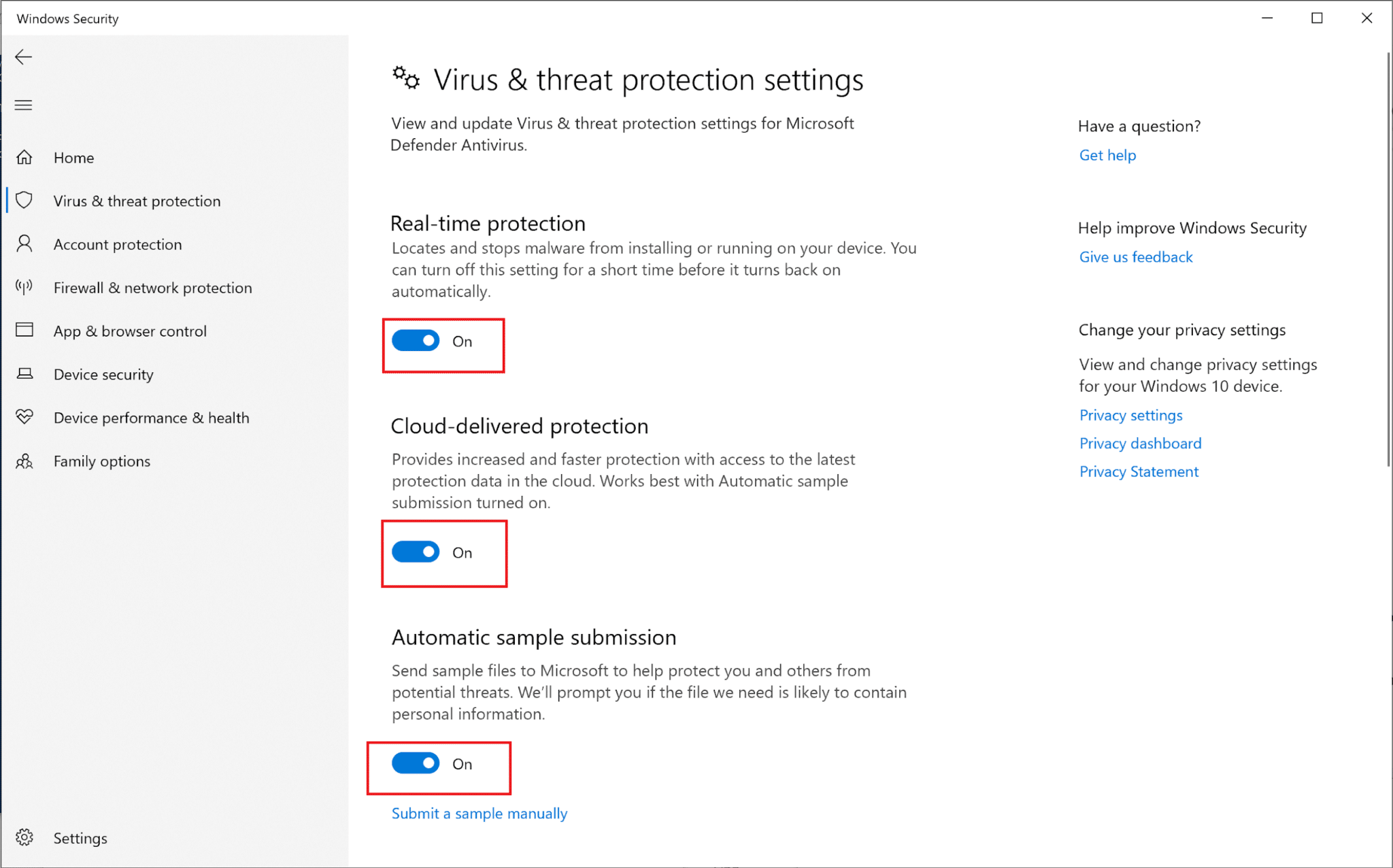
4. Ensuite, tapez pare-feu dans la barre de recherche Windows et lancez Pare-feu et protection réseau.
5. Désactivez la bascule pour le réseau privé , le réseau public et le réseau de domaine , comme indiqué ci-dessous.
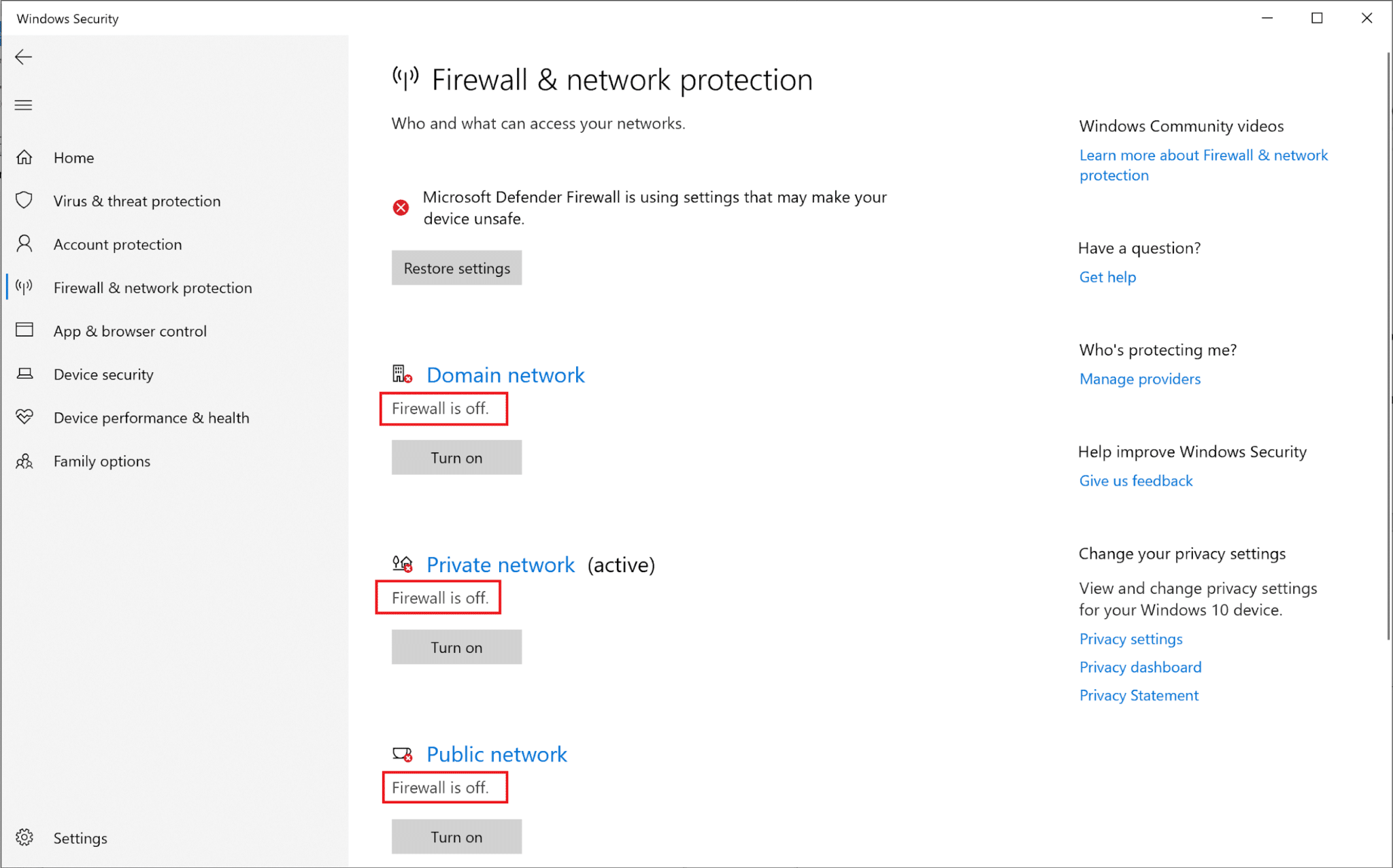
6. Si vous disposez d'un logiciel antivirus tiers, lancez -le.
7. Maintenant, allez dans Paramètres > Désactiver ou des options similaires pour désactiver temporairement la protection antivirus.
8. Enfin, vérifiez si les applications qui ne s'ouvrent pas s'ouvrent maintenant.
9. Si ce n'est pas le cas, réactivez la protection antivirus et pare-feu.
Méthode 11 : effectuer une restauration du système
Lorsque vous restaurez votre PC, toutes les mises à jour récentes des pilotes et les fichiers de programme sont supprimés de votre système. Il restaurera votre système à l'état où votre connexion réseau fonctionnait correctement et réparera également Windows qui n'a pas pu détecter automatiquement les paramètres de proxy de ce réseau Erreur. De plus, vous n'avez pas à vous soucier de vos données personnelles car elles resteront inchangées pendant la restauration du système.
La restauration du système fonctionne toujours pour résoudre l'erreur ; par conséquent, la restauration du système peut certainement vous aider à corriger cette erreur. Donc, sans perdre de temps, exécutez la restauration du système pour réparer Windows ne pouvait pas détecter automatiquement les paramètres de proxy de ce réseau.
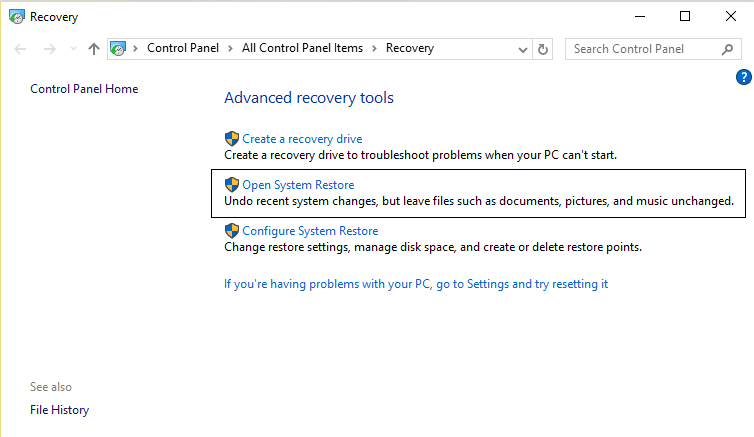
Conseillé:
- Réparer Il n'y a pas de connexion Internet, quelque chose s'est mal passé avec le serveur proxy
- 10 meilleurs sites proxy gratuits pour débloquer Facebook
- Correction de l'erreur Twitter : Certains de vos médias n'ont pas pu être téléchargés
- Réparer Ce PC ne peut pas exécuter l'erreur Windows 11
Nous espérons que ce guide vous a été utile et que vous avez pu réparer Windows qui ne pouvait pas détecter automatiquement l'erreur de paramètres proxy de ce réseau sur votre système. Faites-nous savoir quelle méthode a le mieux fonctionné pour vous. Si vous avez des questions concernant le guide ci-dessus, faites-le nous savoir dans les commentaires ci-dessous.
